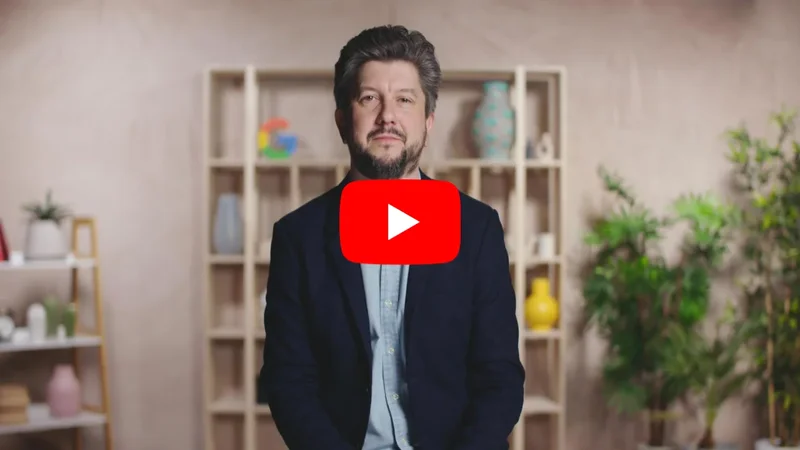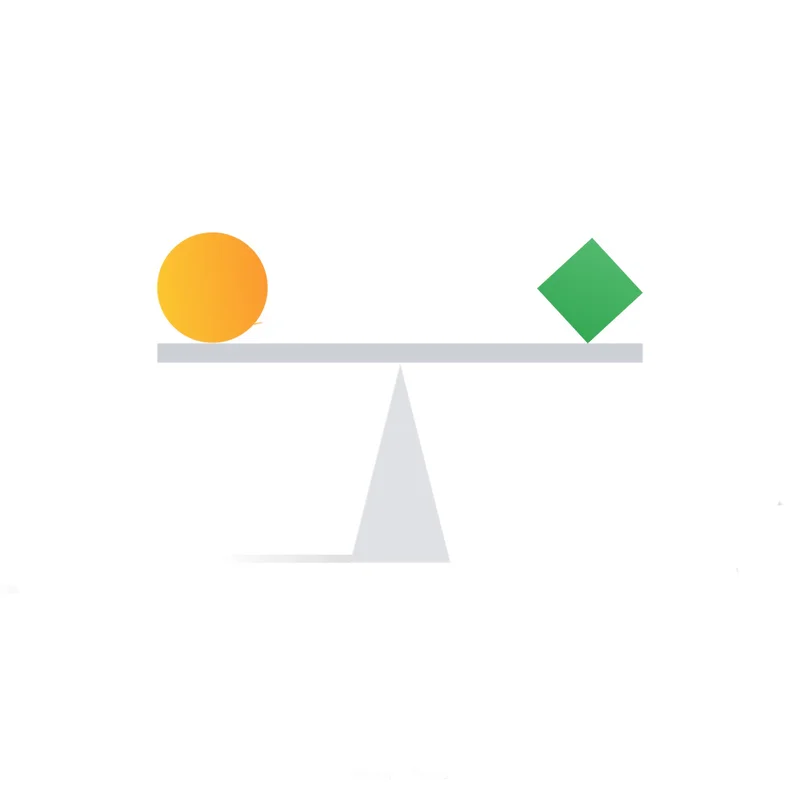Visualiser les données : Introduction à Tilegrams.

Une nouvelle façon de cartographier les données.

Un outil gratuit de visualisation de données.

Diminutif de « tiled cartogram », un Tilegram est une carte constituée de carreaux où les régions sont proportionnelles à un ensemble de données. Tilegrams permet de représenter des données démographiques plus précisément que sur des cartes géographiques traditionnelles tout en gardant une forme familière. Par exemple, ce Tilegram des États-Unis montre la population et illustre mieux combien de personnes habitent chaque région. Et pourtant la forme des États-Unis est toujours reconnaissable. Les Tilegrams ne sont pas destinés qu’aux données liées à la population : vous pouvez les utiliser pour visualiser pratiquement tous les types de comparaisons proportionnelles dans une région géographique. Consultez l’outil ici :

Accéder à nos Tilegrams existants.


Développés par Pitch Interactive, les Tilegrams sont gratuits pour tout le monde.
Vous pouvez consulter la sélection de Tilegrams existants, qui contiennent des cartes des États-Unis de Pitch, NPR et FiveThirtyEight.
Il existe aussi des cartes pour l’Allemagne, la France, et une liste croissante de pays.


Affiner un Tilegram existant.




Tilegrams utilise des algorythmes pour compiler des visuels. Aussi, des inexactitudes visuelles sont inévitables. Pour raconter une histoire complète et précise, il y a de nombreuses façons de modifier votre Tilegram. Si vous en avez chargé un, il existe de nombreux moyens de le modifier.
Cliquez sur un élément et faites le glisser pour le déplacer.
Pour déplacer plusieurs éléments, cliquez et ouvrez un rectangle autour d’eux et faites les glisser.
Pour déplacer une région spécifique, double cliquez sur n’importe quel élément pour le sélectionner, puis déplacez toute la région.
Pour ajuster la résolution, cliquez sur Générer à partir des données et utilisez le curseur.




Assurer la précision statistique.




Pendant que vous ajustez vos données, la carte changera et pourrait afficher des imprécisions. C’est un cas normal dans Tilegrams : il est difficile de produire des résultats à la fois précis et identifiables. Au cours du processus, vous constaterez les concessions nécessaires.
Cliquez sur Affiner.
Sous « Tuiles d’état », vous verrez une liste de chaque état, avec un numéro et un hexagone. Lé numéro indique la différence entre le nombre de tuiles de la région actuellement sur la carte et le nombre qu’elle devrait avoir, d’après l’ensemble de données. Si le numéro est positif, la région contient trop de tuiles sur la carte. S’il est négatif, la région ne contient pas assez de tuiles. S’il y a un signe d’avertissement, alors la région n’a pas assez de données, même pour une seule tuile sur la carte, pour les résolutions choisies.
Pour supprimer une tuile de la carte, cliquez dessus et appuyer sur Supprimer sur votre clavier.
Pour ajouter une tuile, sélectionnez Affiner, cliquer sur un hexagone dans la barre latérale de gauche et faites-le glisser sur la carte.




Exporter des Tilegrams existants.

Une fois satisfait de votre Tilegram, vous pouvez l’exporter. Pour une utilisation dans un logiciel de design, choisissez le type de fichier SVG en utilisant les boutons en bas à gauche. Les développeurs doivent sélectionner TopoJSON pour l’exporter dans leurs applications Web.
Pour en savoir plus sur les principes de base de Tilegram, consultez l’outil et lisez notre publication surMedium.

-
Diverses approches du Machine Learning
LeçonApprenez à reconnaître ce qui définit les différentes solutions d’apprentissage. -
Comprendre les tailles et les formats d'annonces
LeçonDécouvrez l'impact des tailles et formats d'annonces sur les prix et les revenus. -
La partialité dans le "Machine Learning"
LeçonComprendre ce qu’est la partialité dans le "Machine Learning" (apprentissage automatique) et comment éviter tout parti pris.